Axure Cloud是Axure官方提供的一款在线原型托管工具,可以让用户轻松地创建和共享原型。除了基本的设计和交互功能外,Axure Cloud还提供了一个名为“Inspect”的功能,它允许用户在云端查看原型的CSS样式。此功能仅限Axure9及以上版本可用,本文将详细介绍如何使用Axure Cloud的Inspect功能。
步骤1:登录Axure Cloud账户
首先,需要登录Axure Cloud账户。如果还没有Axure Cloud账户,可以先注册一个新账户。

登录成功后,进入Axure Cloud的主界面

步骤2:上传原型文件
有两种方式上传原型第一种:
点击【New Project】按钮,上传原型

第二种:在Axure上登录账号后,将HTML发布到Axure云上

上传完成后,在列表中可以看到新上传的原型

步骤3:使用Inspect
点击原型,进入原型详情页面,将看到原型已被拆解成单个页面(注意:仅Axure9及以上版本才有此效果)

鼠标悬停在页面上,出现【Preview】、【Inspect】两个按钮

步骤4:查看原型代码
点击【Inspect】按钮即可进入该页面详情,然后,点击选中页面元素,在右侧栏中,将看到该元素的代码信息,包括:位置、字体、背景色、边框样式等CSS样式,点击复制按钮可快速复制CSS样式

通过上述步骤,就可以轻松地使用Axure Cloud的Inspect功能来查看原型的CSS样式了。
原创文章,作者:院长大大,如若转载,请注明出处:https://www.axureschool.cn/291087.html

 微信扫一扫
微信扫一扫 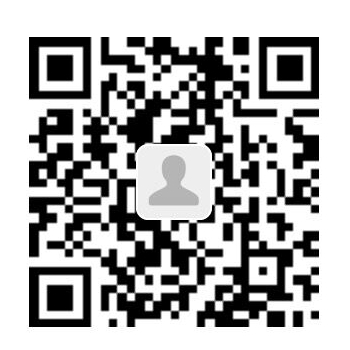 支付宝扫一扫
支付宝扫一扫